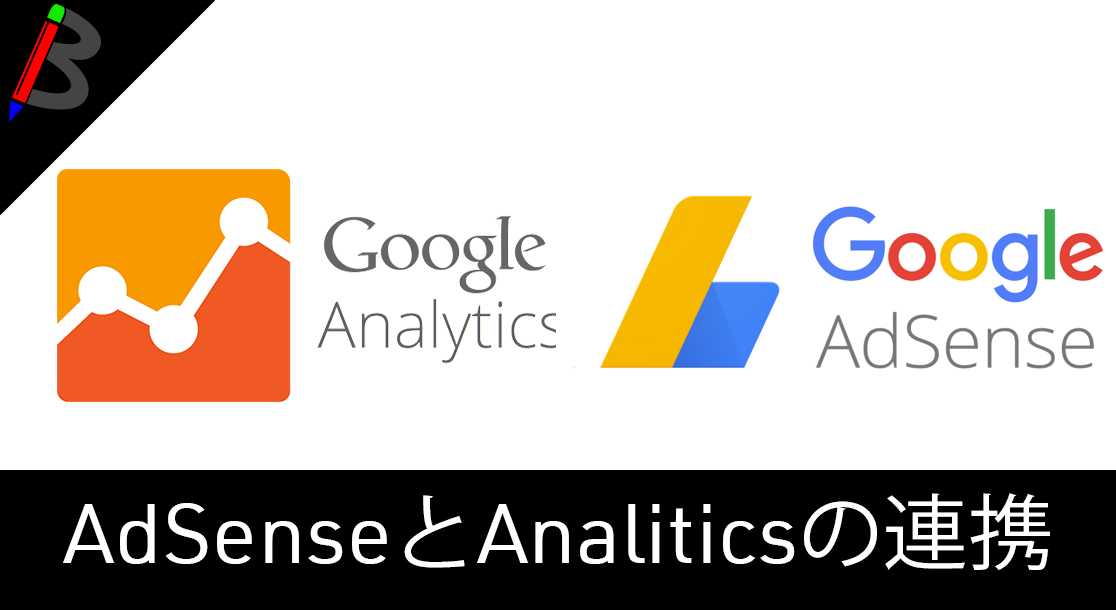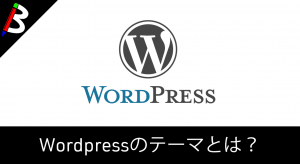ねこじゃすり
猫を魅了する魔法の装備品!
Anker PowerCor
旅行には必須の大容量モバイルバッテリー!
【最新機種】GoPro hero11 Black
最新機種でVlogの思い出を撮影しよう!
ペヤング ソースやきそば 120g×18個
とりあえず保存食として買っておけば間違いなし!
レッドブル エナジードリンク 250ml×24本
翼を授けよう!
ドラゴンクエスト メタリックモンスターズギャラリー メタルキング
みんな大好き経験値の塊をデスクに常備しておこう!
サンディスク microSD 128GB
スマホからSwitchまで使える大容量MicroSDカード!
スポンサーリンク
目次
TwitterにAmazonの商品画像が出ない
Twitterでも商品紹介可能
先日、本ブログのTwitterアカウントでも商品紹介をしていこうと思い、Amazonに審査依頼を出し、無事に承認されました。
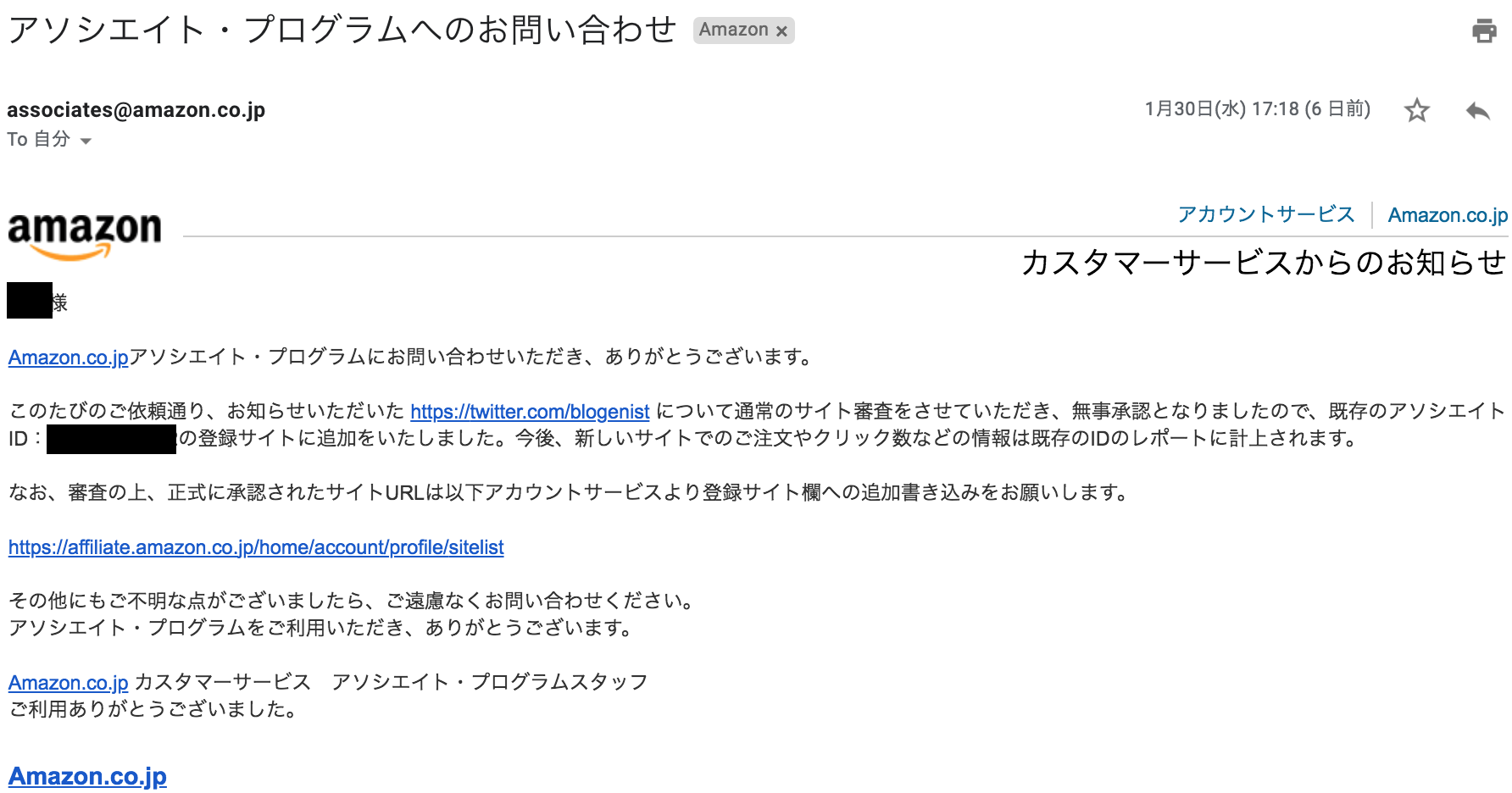
申請せずに商品すると、警告や最悪の場合アソシエイトプログラムの停止に繋がる可能性もあるらしいので、無許可でTwitterを使った紹介は止めたほうが良いでしょう。
申請自体は特に難しい作業ではないので特に記事にまとめませんが、申請から1日経たずに承認メールが届きました♪
いざ、商品リンクをツイートしたが画像が出ない。。。
申請後にサイト登録も終わったので、早速商品を紹介しようと短縮リンクを取得しツイートしたのですが、なぜか商品画像が表示されませんでした。。。orz
この問題、ネットで検索してみると多発しており、なおかつ具体的な原因と解決策が見つからずに困っていました。orz
なんと奇跡的に解決する方法を発見
しかし、いろいろ試してみた結果、最初は商品画像が出ていなかった状態でも、今回ご紹介する方法によって、筆者の場合は2019年2月5日時点で100%で商品を表示した状態でツイートさせる事に成功する方法を見つけてしまいました!
今回はその方法をご紹介致します♪
手順
注意
今回は、TwitterのCard Validator を使った対応方法をご紹介します。
筆者の場合は、この方法で100%表示させる事が出来ました。
ただ、お使いの環境やそれ以外のなんらかが原因で、筆者とケースと違い、表示されない可能性もありますのでご参考までに捉えていただければなと思いますorz
前提
まず、対象のリンクをTwitter Card Validatorを使って確認していきます。
今回はこちらで表示出来ない商品の対処方法をご紹介していきます。
サンプルとして以下の商品を例に挙げていきます。
アソシエイトツールバーで作成したテキストリンクでは以下のように表示が出来ませんでした。
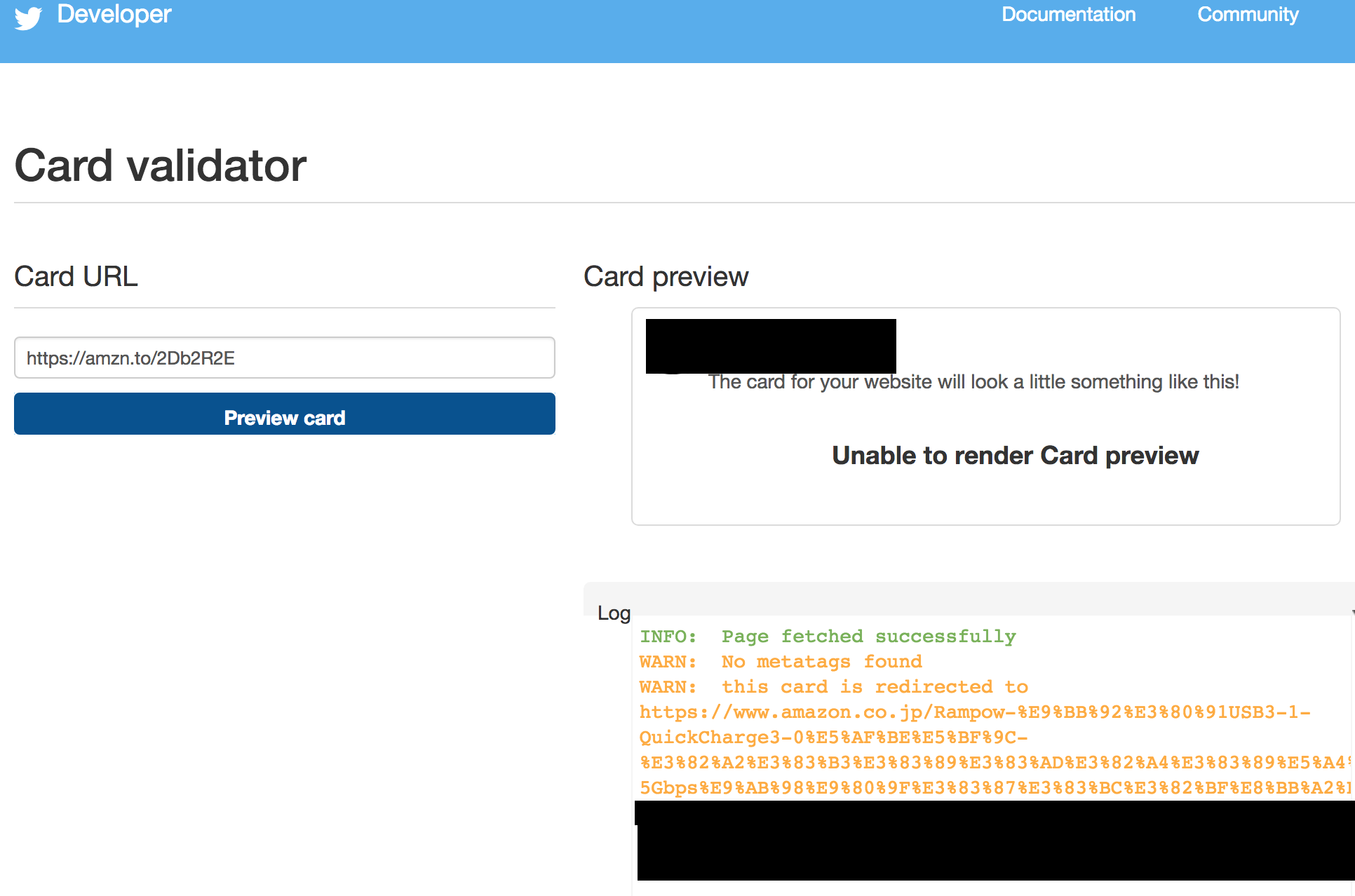
リダイレクトされたよ、と言うエラーが出たので、試しにリダイレクト先のURLを入れてみてもダメでした。
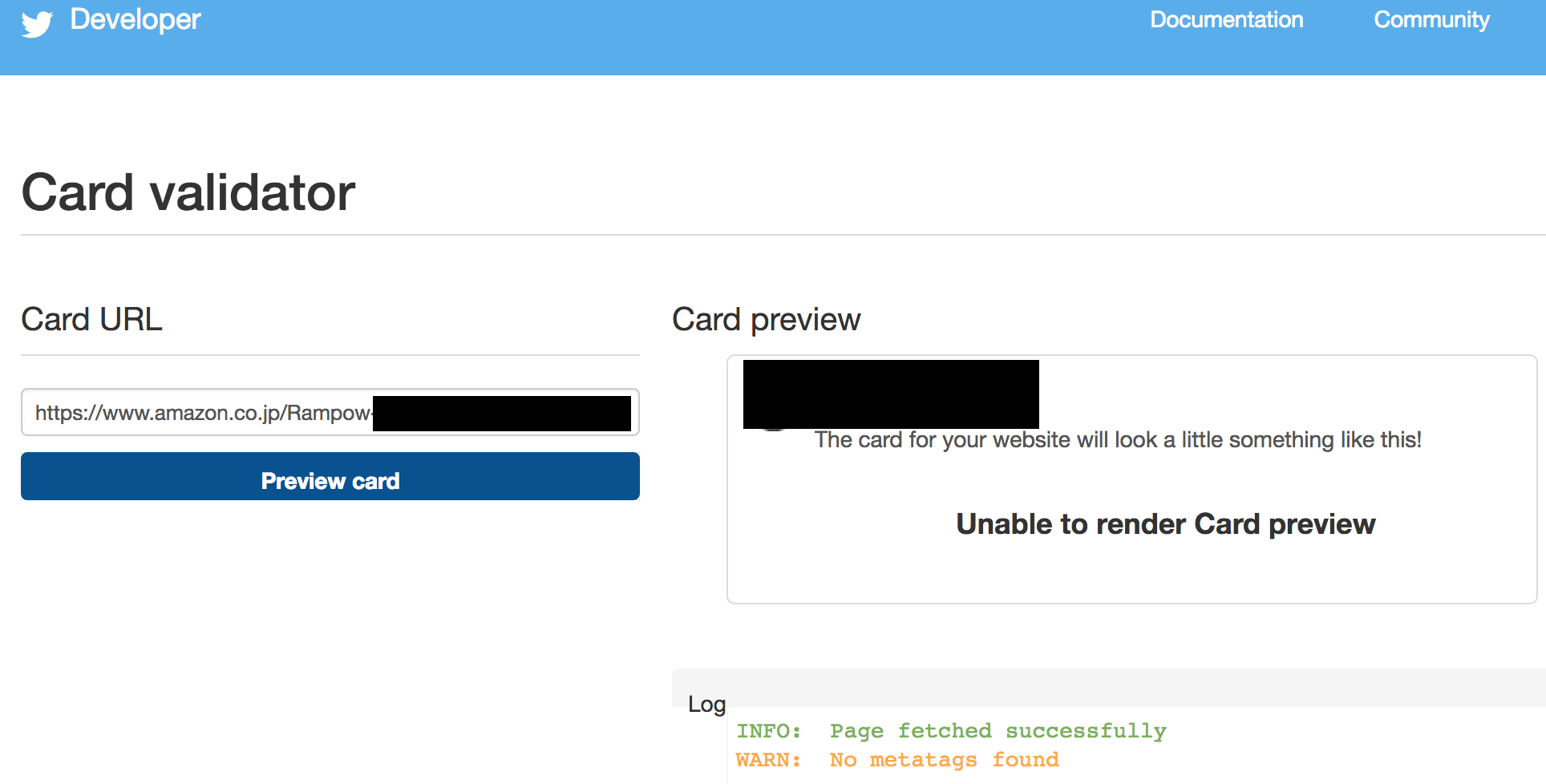
では、早速対応をしてみましょう。
解決方法
対応方法ですが。方法は簡単です。
短縮リンクを入力して画像が出るまで繰り返しクリックするだけです!
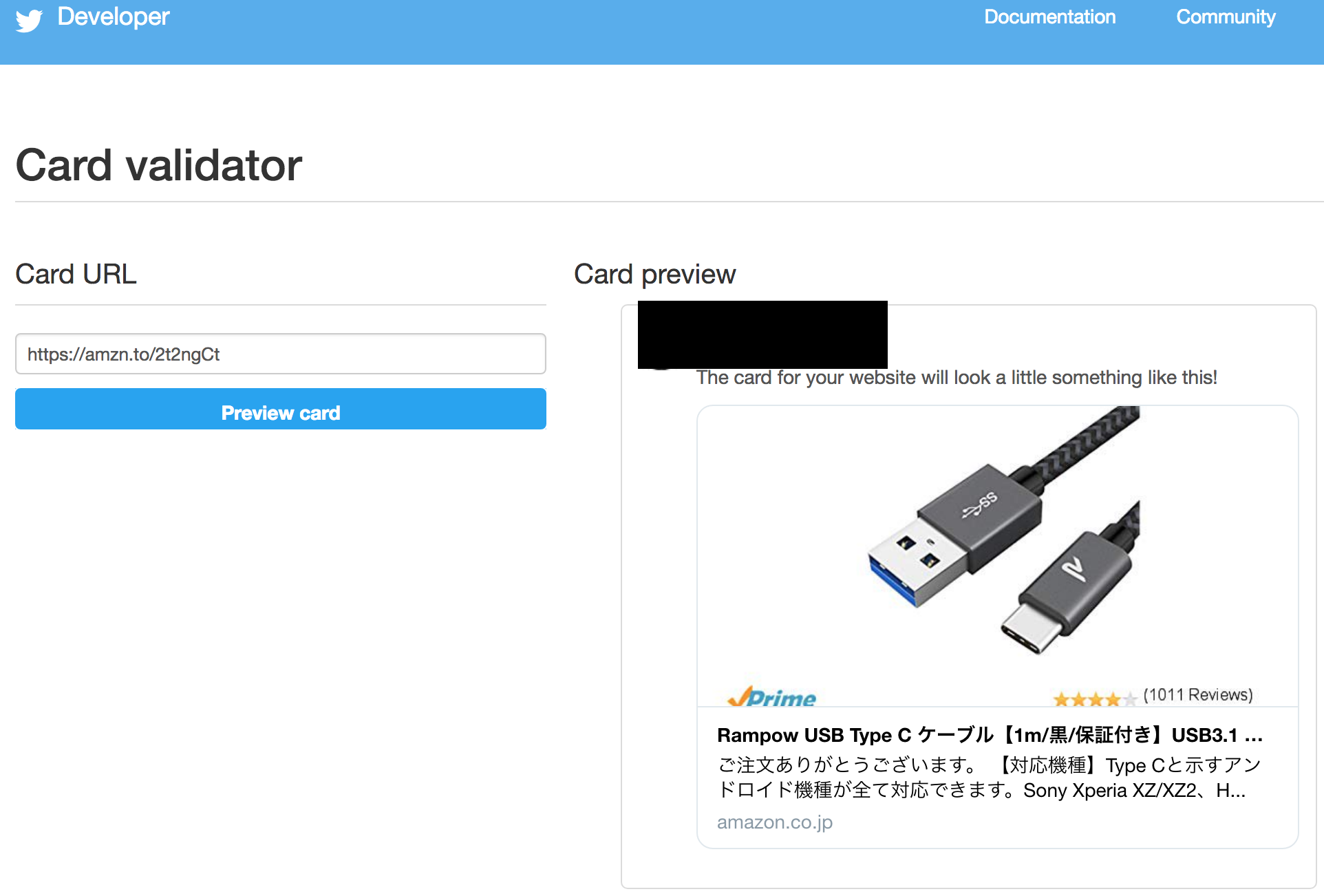
はい、キタアァ〜!!!!
Amazonに問い合わせてみたところ、これはTwitter側の仕様との事。
おそらくキャッシュ周りの挙動で出ない場合があるのかもしれませんね。
一度、リダイレクト元の短縮URLでOGP画像が出るようになればTwitterに貼っても無事商品リンクが表示された状態でツイートする事が可能になります。
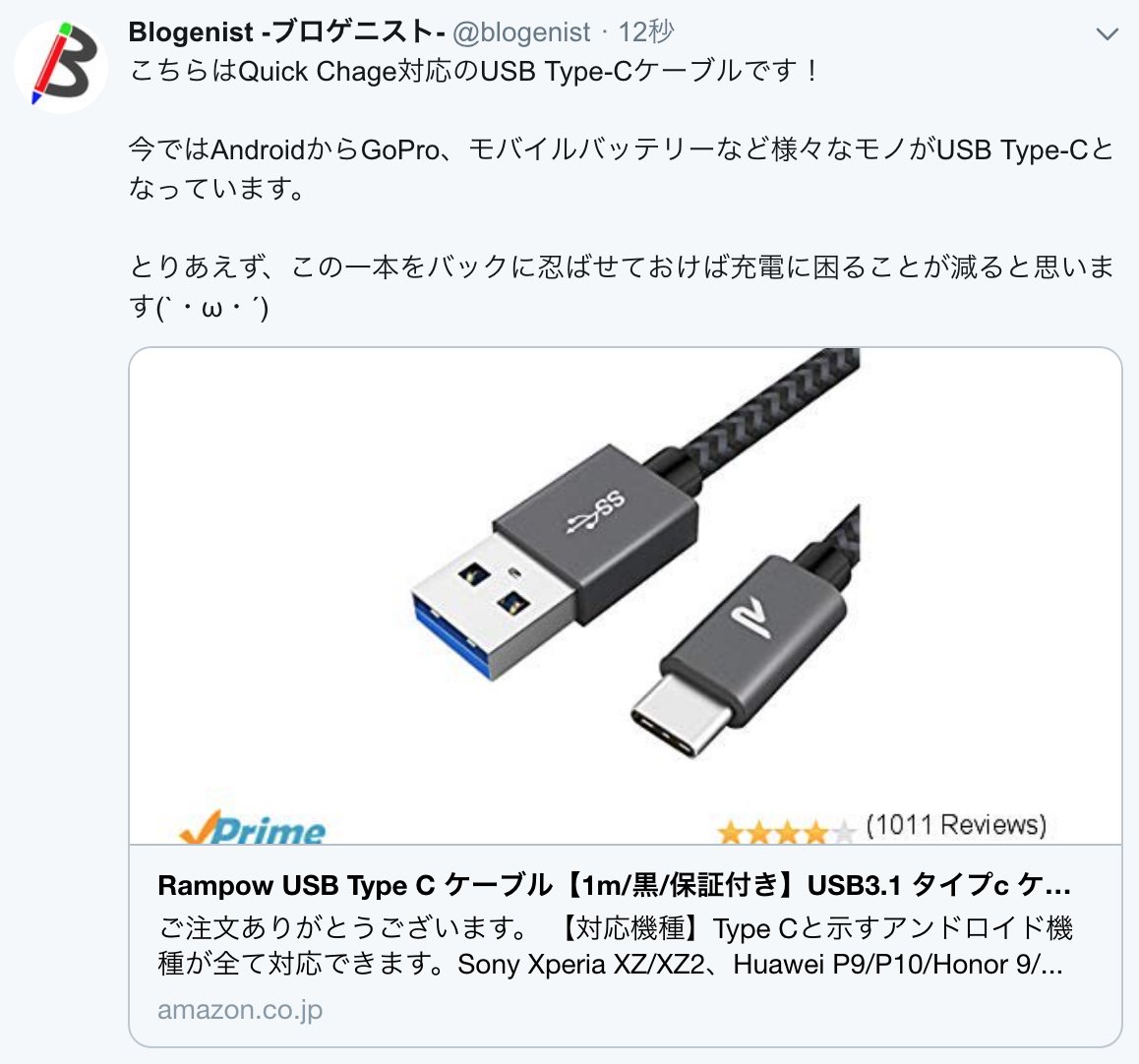
こちらはQuick Chage対応のUSB Type-Cケーブルです!
今ではAndroidからGoPro、モバイルバッテリーなど様々なモノがUSB Type-Cとなっています。
とりあえず、この一本をバックに忍ばせておけば充電に困ることが減ると思います(`・ω・´)https://t.co/Utt3WdIMNg
— Blogenist -ブロゲニスト- (@blogenist) 2019年2月4日
やったね!!!(ごり押し解決)
終わりに
Amazonの商品を紹介する上で、商品画像はとても重要な情報となります。
しかし、今回のような商品画像が表示されないことで困っている方が多い気がしていますので、こちらの記事の対応方法を試して頂ければなと思います♪